Video- und Film-Streaming ist zu einem alltäglichen Annehmlichkeit im modernen Leben geworden. Dank der Apps können Sie mit nur wenigen Fingertipps eine Serie oder einen Film ansehen. Sie können jetzt einen Kuchen backen oder Ihre Kleidung bügeln, während Sie etwas auf Netflix schauen. Aber wussten Sie, dass Sie diese Art von Multitasking auch auf Ihrem Gerät durchführen können? Mit der Bild-in-Bild-Funktion von Netflix ist alles möglich.
Android-Nutzer haben schon lange die Möglichkeit, ein schwebendes Fenster auf ihren Geräten zu verwenden. Und jetzt ist diese Funktion auch für iOS-Nutzer verfügbar. Bei der Bild-in-Bild-Funktion handelt es sich um ein schwebendes Fenster, das in der Größe verändert und auf dem Bildschirm verschoben werden kann. Sie können bequem SMS schreiben, mailen oder im Internet surfen, während Sie sich bequem ein Video auf Netflix ansehen. Hier finden Sie die ultimative Anleitung für die Nutzung der Funktion auf verschiedenen Plattformen.
In diesem Artikel
Teil 1. Wie man Bild-in-Bild bei Netflix auf dem Desktop aktiviert
PIP auf Mac
Mac unterscheidet sich von Windows insofern, als es keine eigene App für Netflix gibt. Stattdessen können Sie Ihre Videos mit dem Webbrowser ansehen.
Die Bild-in-Bild-Funktion ist verfügbar, wenn Sie den Google Chrome-Browser verwenden. Wenn Sie einen Linux- oder Windows-Computer verwenden, können Sie auch mit der folgenden Methode arbeiten.
- Starten Sie zunächst Google Chrome auf Ihrem Gerät.
- Öffnen Sie die Webseite und wählen Sie einen Film oder eine Sendung.
- Sobald das Video abgespielt wird, klicken Sie auf die Schaltfläche der Mediensteuerung. Diese finden Sie in der oberen rechten Ecke des Chrome-Fensters.
- Wenn Sie darauf klicken, wird ein Popup-Fenster angezeigt. Wählen Sie die Schaltfläche "Bild im Bild", die sich in der rechten unteren Ecke befindet.
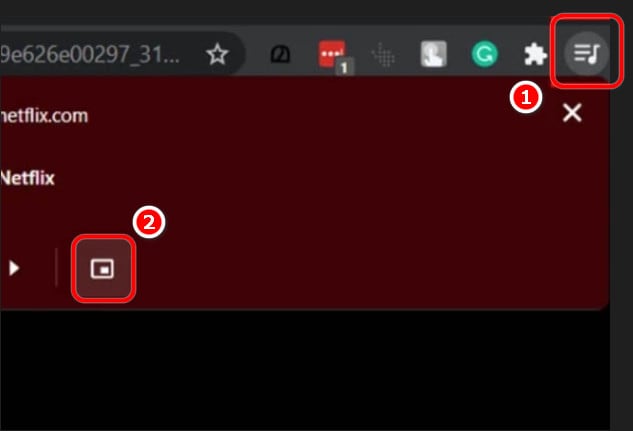
Ihr Video wird nun in einem schwebenden Fenster angezeigt. Dieses Fenster kann in der Größe verändert und frei auf dem Bildschirm verschoben werden. Sie können jetzt andere Aufgaben mit Ihrem Gerät erledigen, während Sie Ihre Netflix-Sendung genießen.
PiP unter Windows
Die Verwendung der Bild-in-Bild-Funktion unter Windows ist einfacher als auf anderen PC-Geräten. Wenn Sie ein Gerät mit einer Windows 10 Version oder höher besitzen, können Sie Ihr schwebendes Fenster mit nur wenigen einfachen Schritten aktivieren.
- Der erste Schritt besteht darin, die Netflix-App zu öffnen, die für Benutzer von Windows 10 und höher verfügbar ist.
- Spielen Sie ein Video aus der App ab.
- Die PiP Schaltfläche wird in der rechten unteren Ecke angezeigt. Klicken Sie einfach auf die Schaltfläche, um Ihr Video in ein schwebendes Fenster zu übertragen.
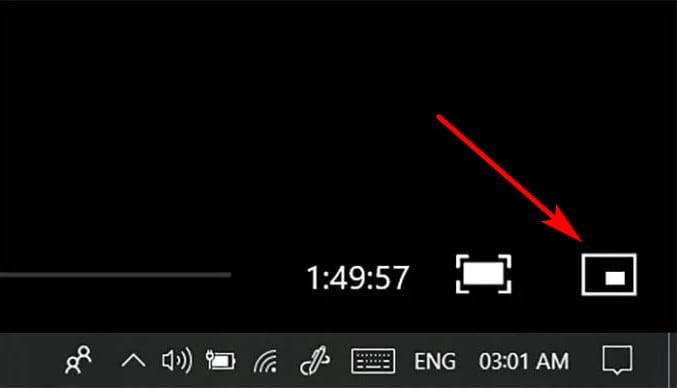
Sie können die Größe des Fensters frei ändern und es auf eine beliebige Seite Ihres Bildschirms verschieben. Sie können jetzt Ihre Netflix-Videos ansehen, während Sie andere Anwendungen oder Programme auf Ihrem Computer nutzen.
Teil 2. Wie man Bild-in-Bild in der Netflix App auf dem Handy aktiviert
PiP auf dem iPhone
Gute Nachrichten für iOS-Nutzer - Netflix Bild-im-Bild ist jetzt für Nutzer von iOS 14 und höher verfügbar.
- Um diese Funktion nutzen zu können, müssen Sie sie zunächst in den Einstellungen Ihres Telefons aktivieren.
- Gehen Sie zu Einstellungen auf Ihrem iPhone.
- Tippen Sie auf Allgemein und wählen Sie dann Bild in Bild.
- Aktivieren Sie, indem Sie auf "PiP automatisch starten" tippen. Vergewissern Sie sich, dass die Umschalttaste grün und nicht ausgegraut ist.
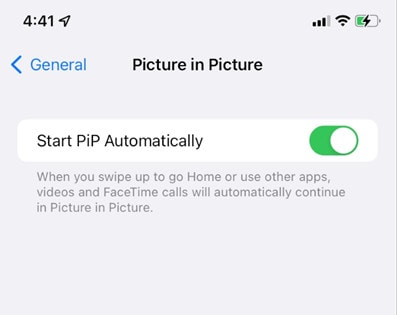
- Sie haben nun die Funktion auf Ihrem Gerät aktiviert. Sie können dann die Netflix-App öffnen.
- Wählen Sie eine Sendung in der App und tippen Sie auf die Abspielen Schaltfläche.
- Wischen Sie auf dem Bildschirm nach oben, um zum Startbildschirm zurückzukehren.
Ihr ausgewähltes Netflix-Video ist nun durch das schwebende Fenster sichtbar. Sie können jetzt Ihre Lieblingssendungen ansehen, während Sie chatten, eine E-Mail senden oder im Internet surfen.
PiP auf Android
Ältere Versionen von Android-Telefonen unterstützen bereits eine Bild-in-Bild-Funktion für verschiedene Video-Apps wie YouTube. Wenn Sie mindestens eine Version von Android 8.0 verwenden, können Sie neben anderen Video-Streaming-Optionen auch das schwebende Fenster von Netflix nutzen.
Die folgende Methode führt Sie durch die Schritte zur Aktivierung von Netflix Bild-in-Bild auf Ihrem Android-Handy.
- Öffnen Sie die Einstellungen und gehen Sie dann zu Apps und Benachrichtigungen.
- Erweitern Sie Erweitert
- Wählen Sie "Spezieller App-Zugang".
- Tippen Sie auf Bild-im-Bild. In einem Fenster wird die Liste der Anwendungen angezeigt, in denen Sie die Funktion aktivieren können.
- Wählen Sie Netflix und aktivieren Sie die Funktion, indem Sie im nächsten Fenster auf die Schaltfläche "Bild-im-Bild zulassen" tippen.
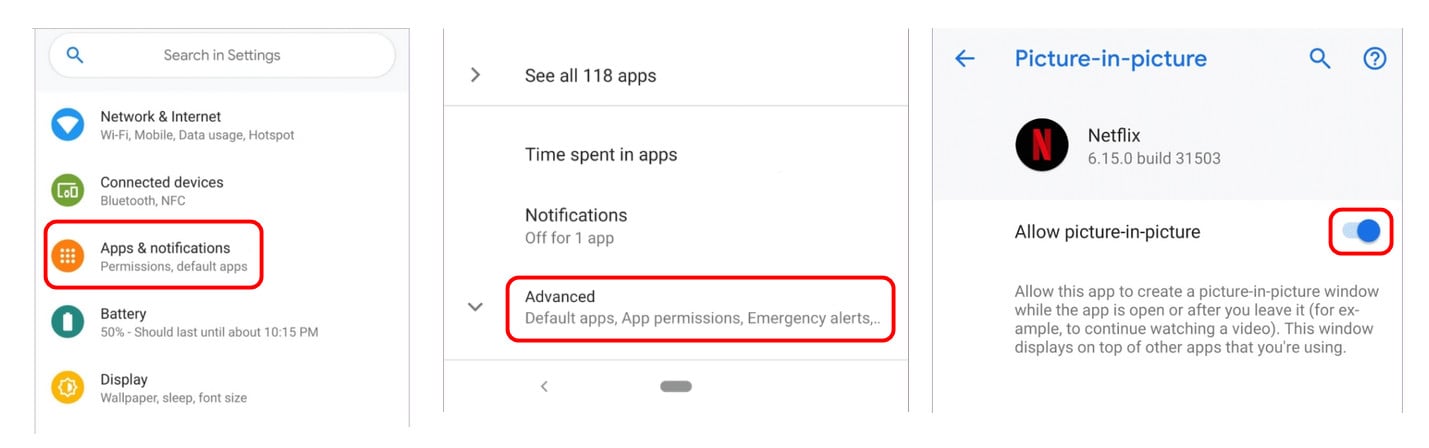
- Sie haben nun die Aktivierung der Funktion auf Ihrem Android-Gerät abgeschlossen.
- Rufen Sie die Netflix-App auf und wählen Sie einen Film oder eine Serie aus.
- Tippen Sie auf die Bild-in-Bild Schaltfläche, um Ihr Video in einem schwebenden Fenster zu betrachten. Sie können die Größe und Position des Fensters ganz einfach ändern, so dass Sie problemlos andere Aufgaben auf Ihrem Telefon erledigen können, während Sie Netflix schauen.
Teil 3. Warum funktioniert der Netflix Bild-in-Bild-Modus auf meinem iPhone nicht?
Überprüfen Sie die Softwareversion Ihres Geräts, um sicherzustellen, dass es für die Unterstützung dieser Funktion aktualisiert wurde. Für iPhone-Benutzer sollte die Softwareversion 14.0 oder höher sein. Bild-in-Bild ist ein Gerät, das mit allen iPhone-Typen kompatibel ist, die diese Software unterstützen können.
Wenn PiP immer noch nicht funktioniert, überprüfen Sie, ob Ihre Netflix-App aktualisiert ist. Ältere Versionen der App verfügen nicht über diese Funktion.
Überprüfen Sie schließlich in den Einstellungen Ihres Telefons, ob Bild-in-Bild tatsächlich aktiviert ist.
Wenn die folgenden Methoden nicht funktionieren, können Sie die Einstellungen deaktivieren und erneut aktivieren oder einen Neustart des Telefons in Erwägung ziehen.
Teil 4. Wie man Bild-in-Bild auf dem iPad aktiviert
iPad-Nutzer können auch die Bild-in-Bild-Funktion von Netflix nutzen. Die genaue Funktionsweise ist die gleiche wie beim iPhone, Sie können die oben genannte Methode überprüfen. Sie ist für die meisten Modelle erhältlich, auch für ältere Versionen. PiP wird unterstützt in:
- Allen iPad Pro Modellen
- iPad der 5. Generation und höher
- iPad Air 2 und höher
- iPad Mini 4 und höher
Wenden Sie sich an Ihren Entwickler, um die Bild-in-Bild-Unterstützung zu aktivieren, wenn diese auf Ihrem Gerät nicht verfügbar ist.
Fazit
Bild-in-Bild oder PiP ist eine praktische Funktion, die einfaches Multitasking auf Ihrem Telefon oder Computer ermöglicht. Es ist auf verschiedenen Geräten verfügbar und ziemlich einfach zu benutzen.
Jetzt, da Sie wissen, wie Sie PiP auf Ihrem Gerät nutzen können, können Sie Ihre Lieblingssendungen im Binge-Watching-Verfahren ansehen, während Sie Ihre alltäglichen Aufgaben erledigen.
 4,7
4,7







